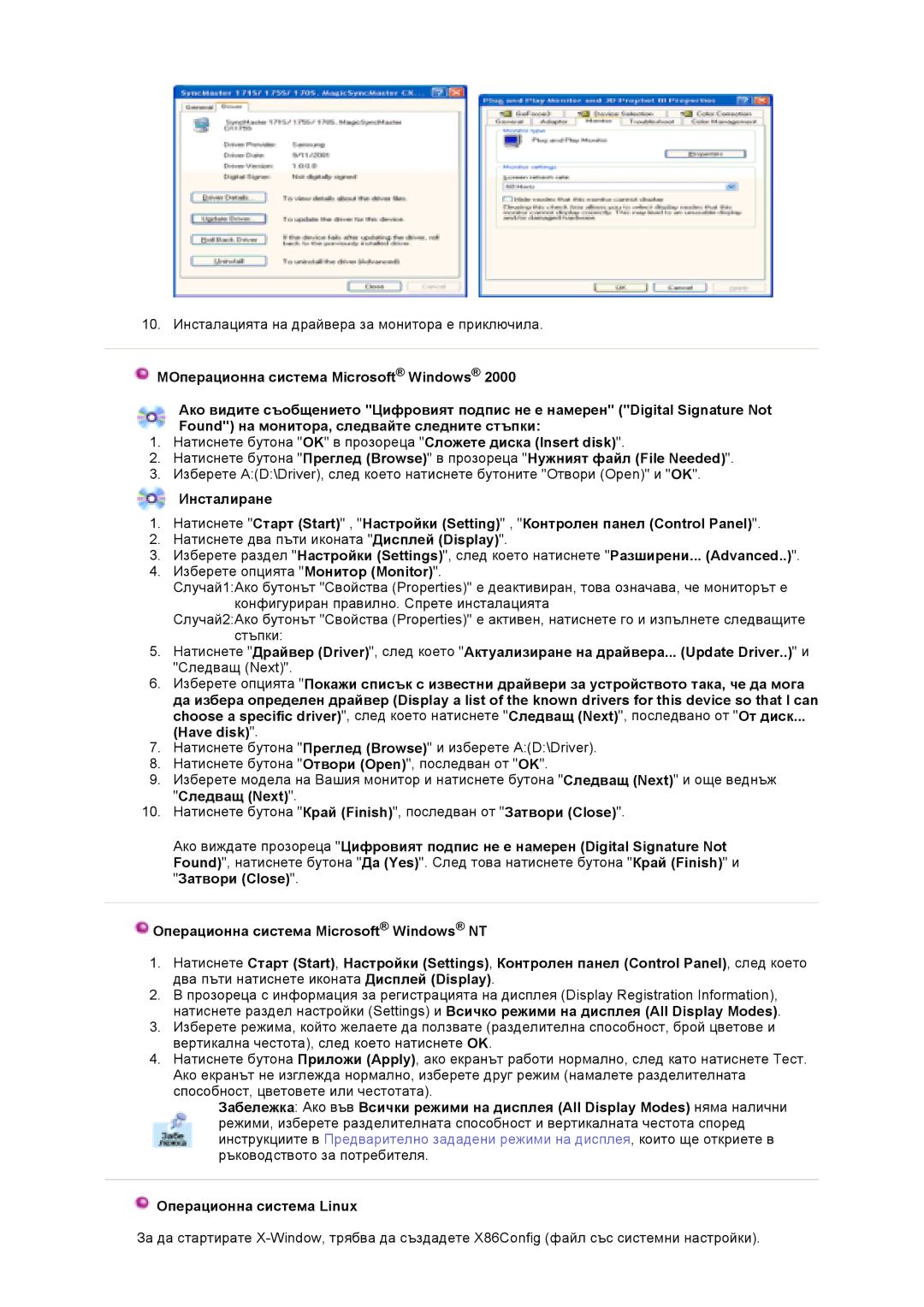10.Инсталацията на драйвера за монитора е приключила.
![]() MОперационна система Microsoft® Windows® 2000
MОперационна система Microsoft® Windows® 2000
Ако видите съобщението "Цифровият подпис не е намерен" ("Digital Signature Not Found") на монитора, следвайте следните стъпки:
1.Натиснете бутона "OK" в прозореца "Сложете диска (Insert disk)".
2.Натиснете бутона "Преглед (Browse)" в прозореца "Нужният файл (File Needed)".
3.Изберете A:(D:\Driver), след което натиснете бутоните "Отвори (Open)" и "OK".
Инсталиране
1.Натиснете "Старт (Start)" , "Настройки (Setting)" , "Контролен панел (Control Panel)".
2.Натиснете два пъти иконата "Дисплей (Display)".
3.Изберете раздел "Настройки (Settings)", след което натиснете "Разширени... (Advanced..)".
4.Изберете опцията "Монитор (Monitor)".
Случай1:Ако бутонът "Свойства (Properties)" е деактивиран, това означава, че мониторът е конфигуриран правилно. Спрете инсталацията
Случай2:Ако бутонът "Свойства (Properties)" е активен, натиснете го и изпълнете следващите стъпки:
5.Натиснете "Драйвер (Driver)", след което "Актуализиране на драйвера... (Update Driver..)" и "Следващ (Next)".
6.Изберете опцията "Покажи списък с известни драйвери за устройството така, че да мога да избера определен драйвер (Display a list of the known drivers for this device so that I can choose a specific driver)", след което натиснете "Следващ (Next)", последвано от "От диск...
(Have disk)".
7.Натиснете бутона "Преглед (Browse)" и изберете A:(D:\Driver).
8.Натиснете бутона "Отвори (Open)", последван от "OK".
9.Изберете модела на Вашия монитор и натиснете бутона "Следващ (Next)" и още веднъж
"Следващ (Next)".
10.Натиснете бутона "Край (Finish)", последван от "Затвори (Close)".
Ако виждате прозореца "Цифровият подпис не е намерен (Digital Signature Not Found)", натиснете бутона "Да (Yes)". След това натиснете бутона "Край (Finish)" и "Затвори (Close)".
![]() Операционна система Microsoft® Windows® NT
Операционна система Microsoft® Windows® NT
1.Натиснете Старт (Start), Настройки (Settings), Контролен панел (Control Panel), след което два пъти натиснете иконата Дисплей (Display).
2.В прозореца с информация за регистрацията на дисплея (Display Registration Information), натиснете раздел настройки (Settings) и Всичко режими на дисплея (All Display Modes).
3.Изберете режима, който желаете да ползвате (разделителна способност, брой цветове и вертикална честота), след което натиснете OK.
4.Натиснете бутона Приложи (Apply), ако екранът работи нормално, след като натиснете Тест. Ако екранът не изглежда нормално, изберете друг режим (намалете разделителната способност, цветовете или честотата).
Забележка: Ако във Всички режими на дисплея (All Display Modes) няма налични режими, изберете разделителната способност и вертикалната честота според инструкциите в Предварително зададени режими на дисплея, които ще откриете в ръководството за потребителя.
![]() Операционна система Linux
Операционна система Linux
За да стартирате